Win7系统如何备份注册表编辑器?Win7系统电脑注册表备份方法
Win7系统的注册表编辑器中,保存了重要的系统设置信息,我们通过它可以修改一些系统设置,而我们可以对注册表编辑器进行备份,以便于后期能够更快恢复。那么Win7系统如何备份注册表编辑器?装机之家分享一下Win7系统电脑注册表备份方法。
备份注册表编辑器操作方法:
1、首先我们使用鼠标左键点击“开始菜单”按钮 ,弹出菜单之后在搜索框中输入“regedit”并确定,打开注册表编辑器,如下图所示:
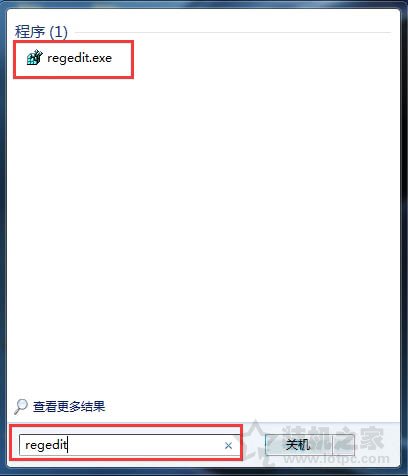
2、在注册表编辑器中,找到需要要备份的注册表子项,并将它们选中,如下图所示:
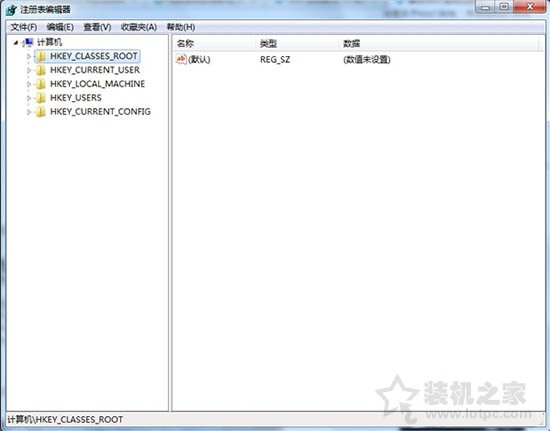
3、我们点击“文件-导出” ,如下图所示:
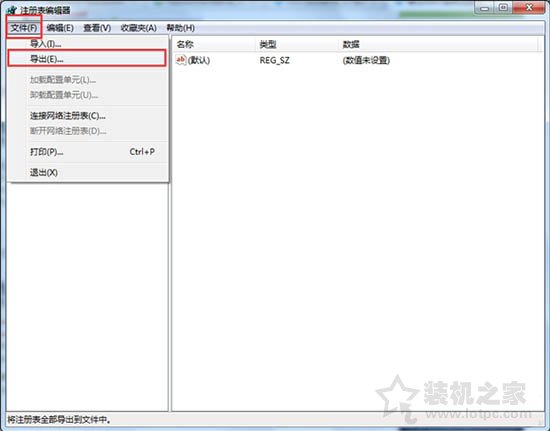
4、在“导出注册表文件”面板的“保存在”框中选择要保存备份的文件夹位置,并输入名称,如下图所示:
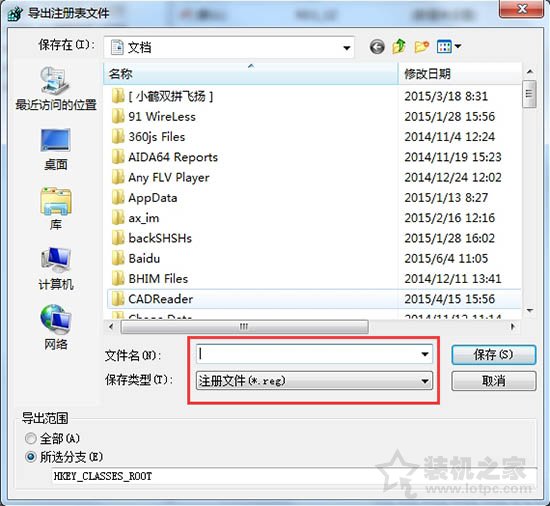
5、最后点击“保存”按钮,备份的注册表就会保存在一个.reg文件中。
以上就是装机之家分享的Win7系统电脑注册表备份方法,如果你需要备份系统注册表编辑器所有的内容,不妨通过以上的步骤来进行操作。
我告诉你msdn版权声明:以上内容作者已申请原创保护,未经允许不得转载,侵权必究!授权事宜、对本内容有异议或投诉,敬请联系网站管理员,我们将尽快回复您,谢谢合作!










